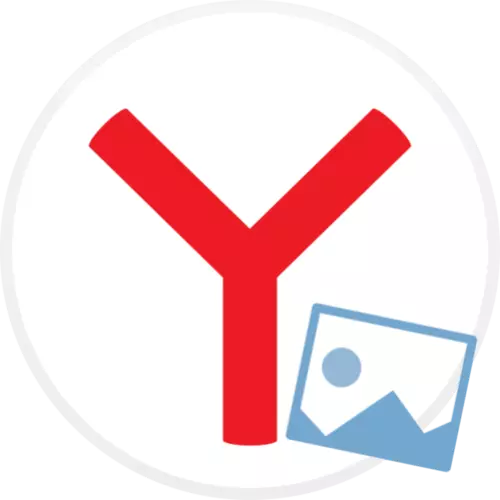
Yandex.Bauzer програмери се обидуваат да го направат нивниот производ не само што е можно погодно, туку и естетски. Значи, стандардно, во него, кога креирате нов таб, се прикажува позадина. Доколку е потребно, неговиот екран може да биде оневозможен.
Во популарниот прелистувач, не постои можност за исклучување на позадината, но можете да одите на друг начин: инсталирајте неутрална слика.
Метод 1: Избор на слика од галеријата Yandex
- Стартувај Yandex.Browser и креирајте ново јазиче - за ова на панелот на врвот на веб-прелистувачот, кликнете на иконата Plus картичка.
- На почетната страница, одберете го копчето "Галерија позадина".
- Прозорецот Yandex Store ќе се појави на екранот. Во Тагови, одете во делот "Бои".
- Ќе се појави галеријата на монохроматски слики. Изберете погоден.
- За да го инсталирате, кликнете на копчето "Примени позадина".
- На позадина не се менува, треба да ја оневозможите функцијата на алтернацијата. За да го направите ова, во прозорецот за стартување, кликнете на иконата со три точки и оневозможете ја опцијата "алтернативен секој ден".
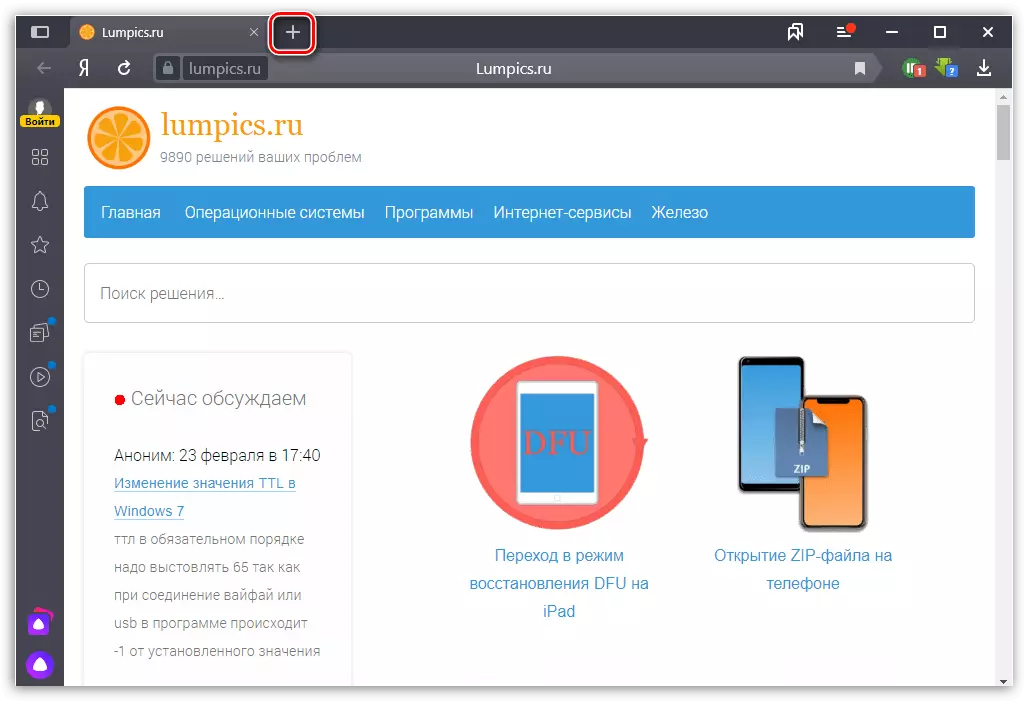
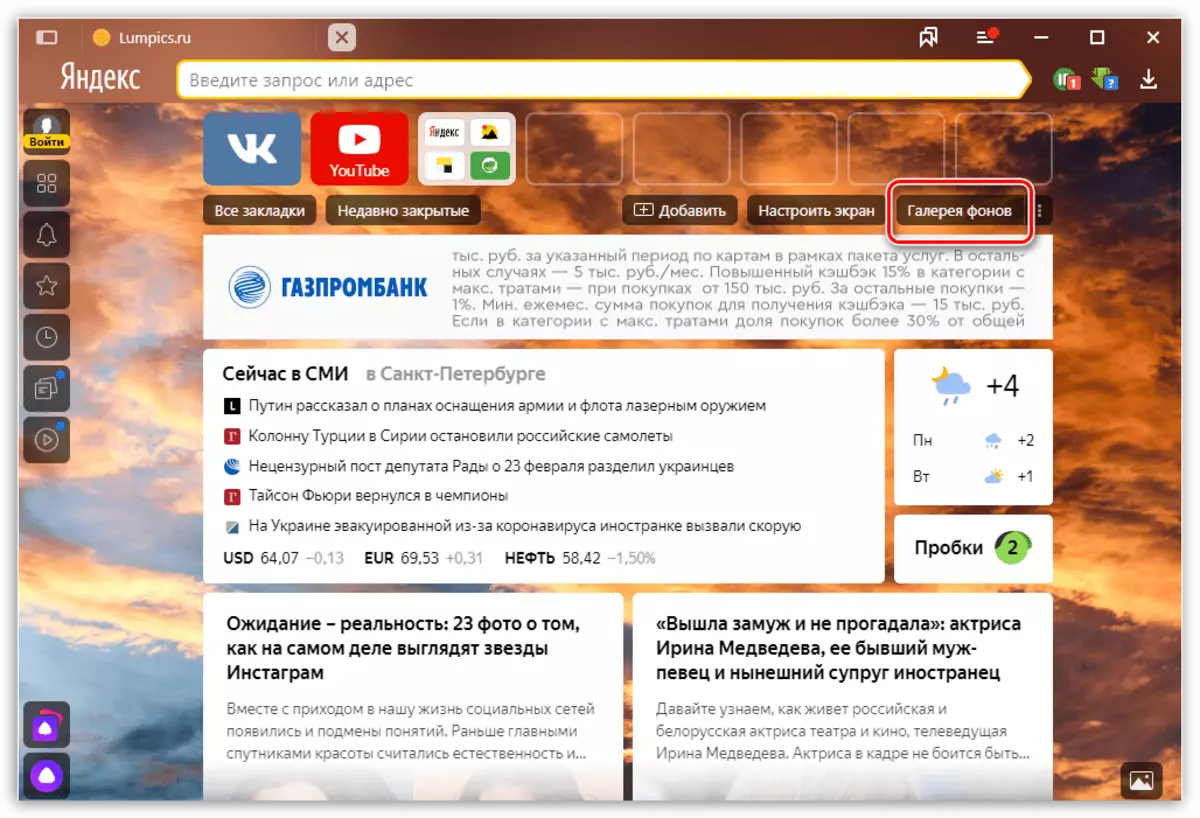
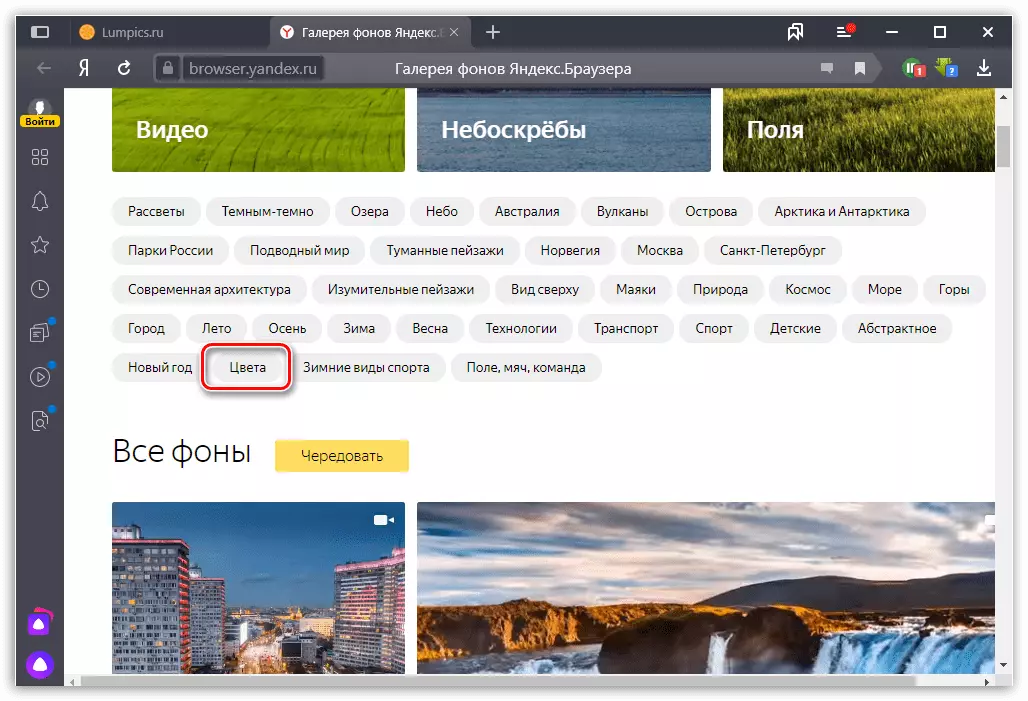
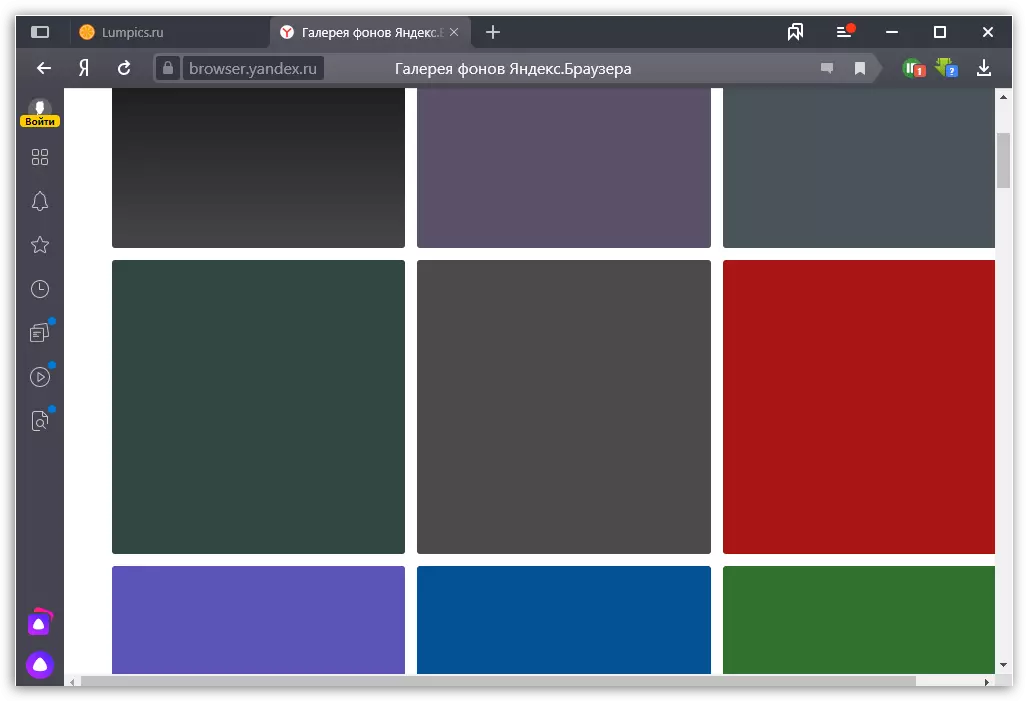
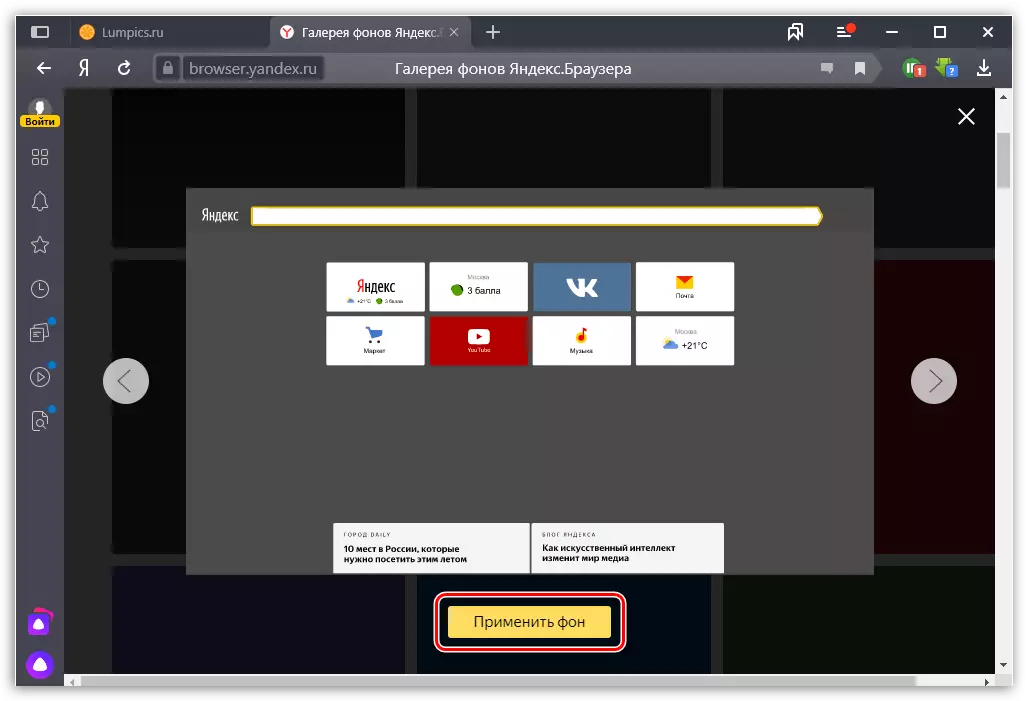
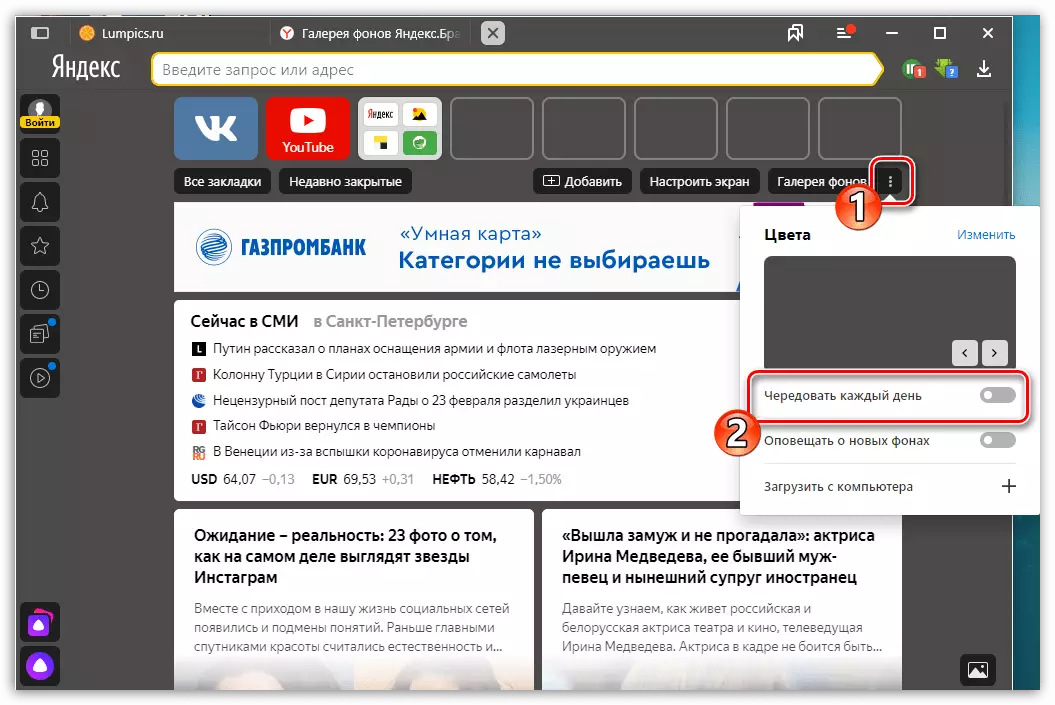
Метод 2: Инсталирање на сопствената позадина
Друга опција е да се примени вашата сопствена слика складирана на компјутер, која, на пример, можете да превземете од мрежата или да направите во било кој графички уредник, на пример, боја.
- За независно да креирате позадина од една слика, извршете ја стандардната програма за боја. На домашно јазиче, одберете го копчето за големина.
- Поставете го параметарот "пиксели" и внесете го потребниот број поени еднакви на резолуцијата на вашиот екран. На пример, во нашиот случај, мониторот има резолуција од 1280x720. Овие бројки укажуваат и одржуваат промени.
- Меѓутоа, сакаме да ги оставиме белите позадини, но ако е потребно, можете да инсталирате било која сенка. За да го направите ова, одберете "Промени бои" и инсталирајте го соодветното. По изборот на "Пополнете" алатка и пополнете ја целата слика област.
- Како резултат на позадина останува да се спаси. За да го направите ова, одберете го копчето за датотека, поместете го курсорот за да "зачувате како" и кликнете на "сликата во JPEG формат".
- Наведете го местото каде што датотеката ќе биде зачувана на крајот, и ако е потребно, прашајте го името.
- За да ја инсталирате позадината, повторно отворете ја почетната страница и десно од ставката "Галерија на позадината" Одберете ја иконата со Troyat. Се појавува дополнително мени во кое кликнете на копчето "Преземи од компјутер".
- Следниот прозорец на Windows Explorer се појавува. Изберете претходно зачувана слика. Датотеката веднаш ќе се применува.
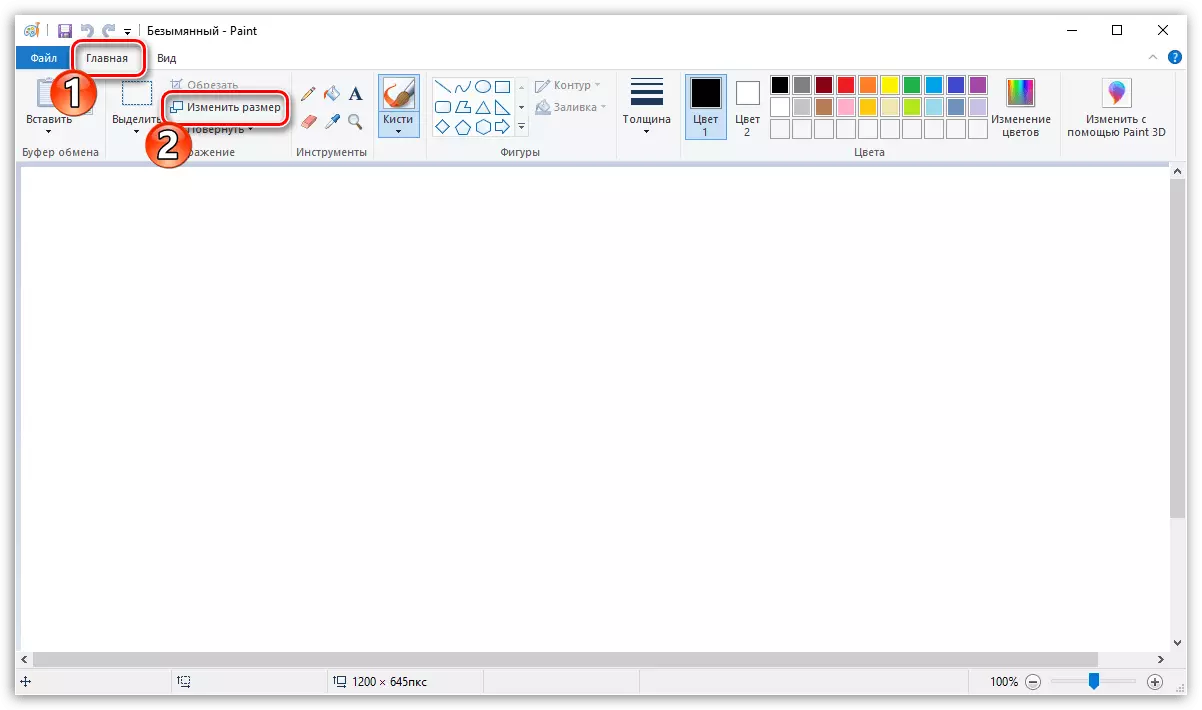

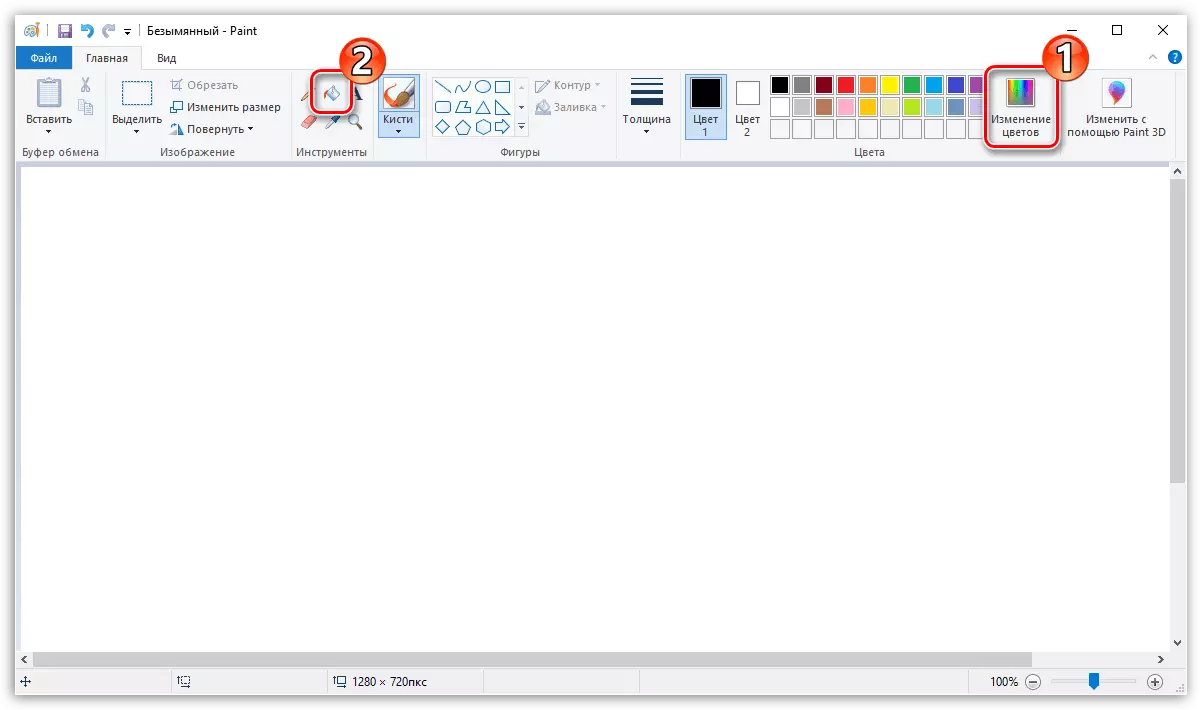
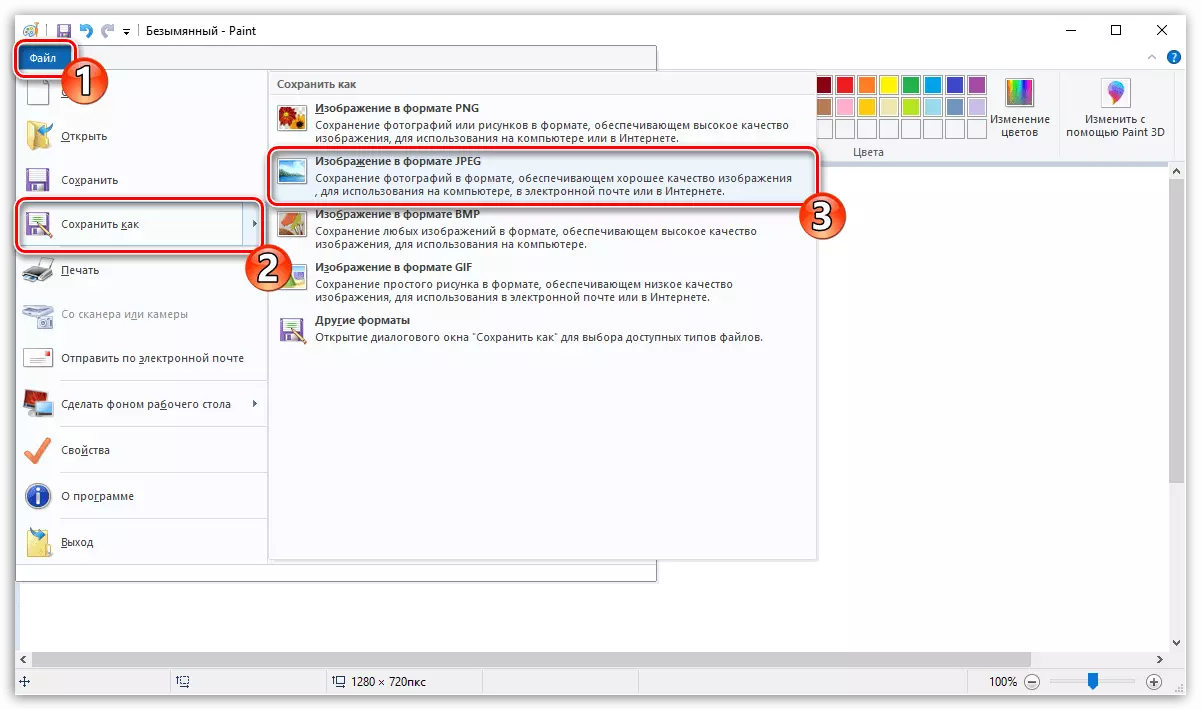
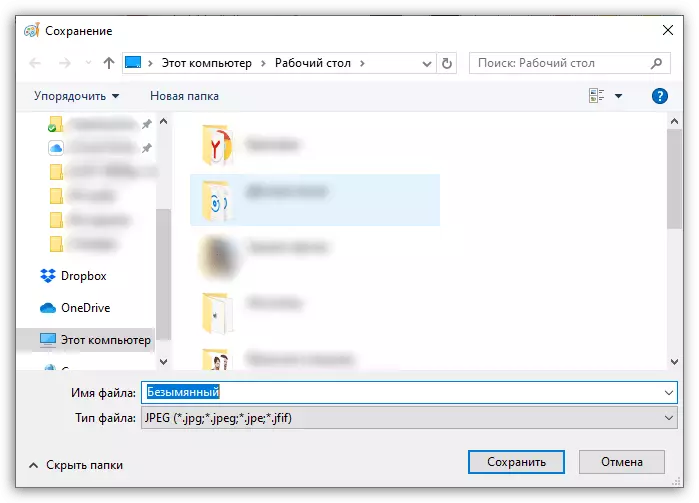
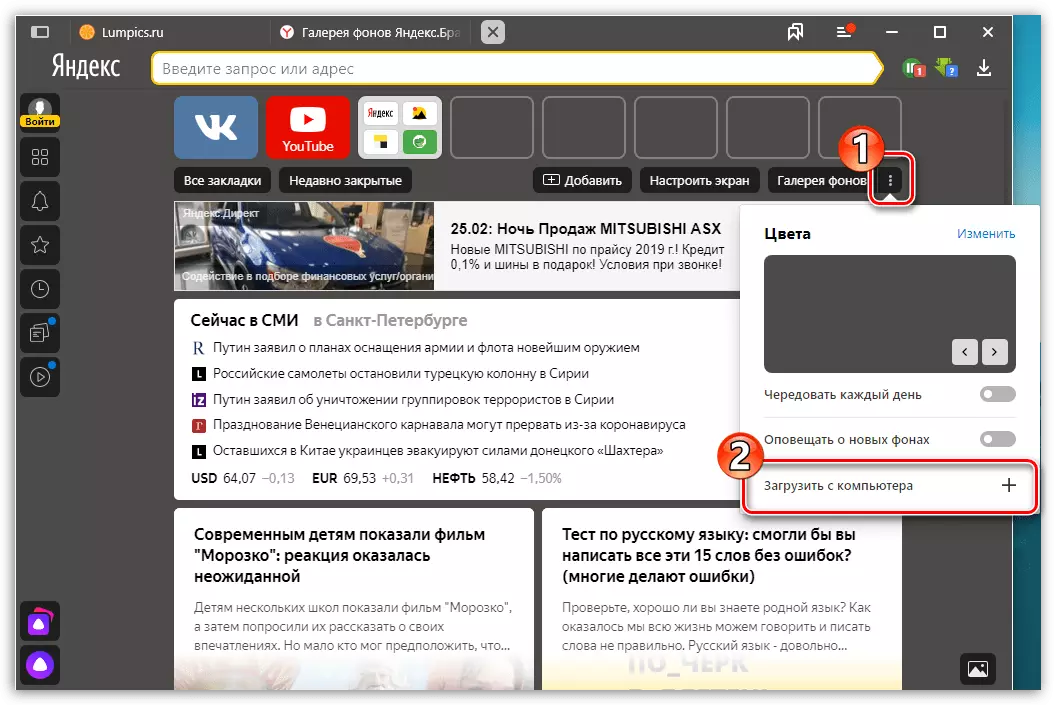
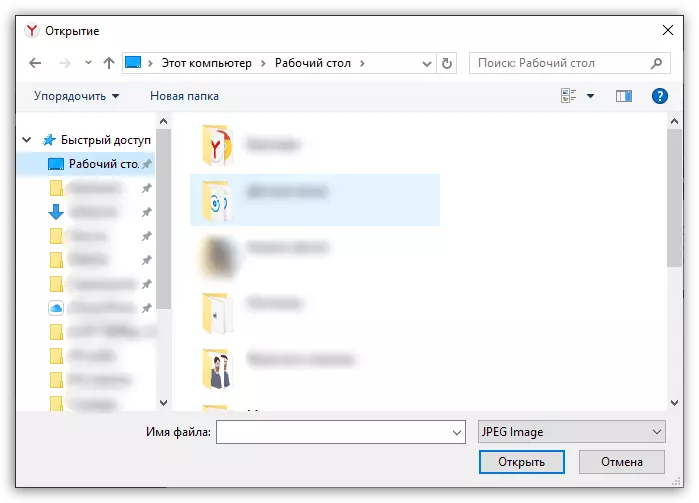
Досега, програмерите на Yandex.Bauraser не се имплементираат за да ја завршат исклучувањето на позадината. Можеби во следните верзии ќе биде додадена.
